Рано или поздно пользователь начинает сталкиваться с такой ситуацией: Вайбер занимает очень много места в памяти устройства. И это несмотря на то, что он старается удалять ненужные фотографии или видео. Заглянув в «Настройки», он наблюдает, что основную часть памяти занимает некий «кэш». Что это такое, стоит ли его удалять и как очистить кэш в Вайбере — этим вопросам и посвящена статья.
- Что такое кэш
- Как работает кэш
- Последствия игнорирования очистки кэша в Вайбере
- Что случится, если удалить кэш в Вайбере
- Что дает очистка кэш в Вайбере
- Как очистить кэш в Вайбере пошагово
- Удаление ненужных файлов
- Как удалить документы
- Как очистить Вайбер от сообщений и фото
- Очистка кэша на Андроиде
- Как почистить кэш на Айфоне
- Удаление на Айфон 7
- Удаление на Айфон 10
- Удаление на Айфоне 11
- Заключение
Что такое кэш
Кэш — своего рода кратковременная память сайта/программы. Это некоторая информация, которая сохраняется на устройстве и позволяет просматривать определённые файлы (документы, видео, фото, аудиозаписи или данные сайтов, если идёт речь о браузере) без доступа к сети Интернет. К примеру, можно открыть страницу в браузере с текстом, отключить Интернет и продолжить читать статью.
Также эту часть файлов можно удалить в любой момент и вновь загрузить на устройство, при необходимости. В то же время, если кэшированных данных становится слишком много, тогда необходимо как можно скорее вычищать устройство, поскольку оно может работать гораздо медленнее обычного.
Как работает кэш
Обычно кэш сохраняется в ОЗУ (оперативное запоминающее устройство) и его можно использовать наряду с прочими программными компонентами. После загрузки устройства, эти данные, к примеру, позволяют загружать страницы сайтов гораздо быстрее, ведь часть данных уже хранится внутри браузера.
Также благодаря кэшу обеспечивается высокая скорость доступа к программному обеспечению. Ведь там хранится только необходимый объём данных и на протяжении небольшого промежутка времени.
Последствия игнорирования очистки кэша в Вайбере
Если периодически не очищать кэш, то постепенно устройство начнёт сбоить: начнёт тормозить, когда будет отключаться автоблокировка смартфона. Или же приложения будут загружаться дольше. Сам Вайбер также постепенно будет загружаться всё дольше и дольше, в зависимости от количества сообщений в чате (особенно это актуально для групповых чатов, которые служат не только местом, чтобы поговорить, но и хранилищем важных файлов). Постепенно большой объём данных может привести к полной неработоспособности телефона либо приложение попросту не будет запускаться.
Что случится, если удалить кэш в Вайбере
Обычно пользователи хранят множество различных данных после установки приложения и не занимаются его очисткой длительное время. Это не только данные переписок, но и различные фотографии, а также видео и документы. Вся эта информация занимает место и не удаляется автоматически со временем.
Несмотря на то, что современные смартфоны оснащены внутренними приложениями для очистки данных (чтобы оптимизировать работу устройства и потребление энергии), их не используют должным образом. Либо же эти программы не позволяют удалить информацию в нужном объёме или же стирают то, что необходимо пользователю. Это может привести к потере важных данных, поэтому пользователю стоит периодически вручную очищать кэш любого приложения для оптимизации работы устройства.
Что дает очистка кэш в Вайбере
Чтобы не возникало вопросов по типу «почему Вайбер занимает много памяти на телефоне», надо убирать хотя-бы кэш-данные. Это позволит:
- удалить из галереи ненужные медиафайлы;
- увеличить доступное место на внутреннем накопителе;
- повысить работу как Вайбера, так и смартфона в целом.
Узнать, какой процент кэш-данных на телефоне можно, если перейти в раздел «Настройки». Отыскать там графу «Приложения». Перейти в Viber. Там можно увидеть, сколько конкретно места занимает кэш, а сколько — различные данные. Там же можно и выбрать, что очистить в первую очередь.
Как очистить кэш в Вайбере пошагово
Разобравшись с целью очистки, поговорим о том, как почистить Вайбер. Сделать это нетрудно, воспользовавшись как внутренними ресурсами телефона, так и удалив данные в самом приложении.
Удаление ненужных файлов
Чтобы очистить девайс от ненужных кэшированных файлов Вайбер, выполняем шаги из инструкции дальше:
- Заходим в «Настройки» телефона.
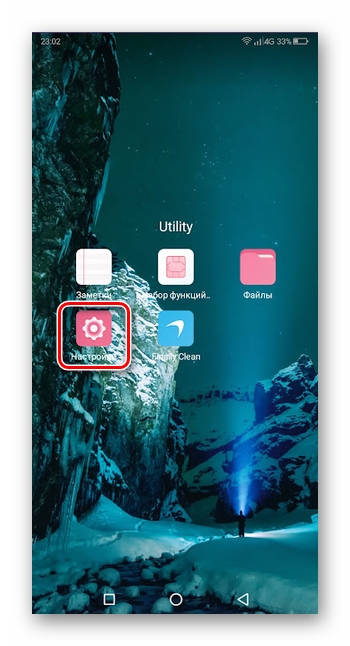
- Находим параметр «Приложения» или «Управление приложениями». При необходимости переходим в группу «Все приложения».
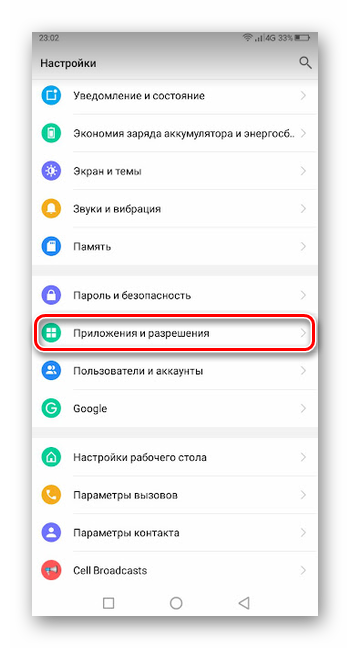
- Находим в списке Вайбер и нажимаем на него.
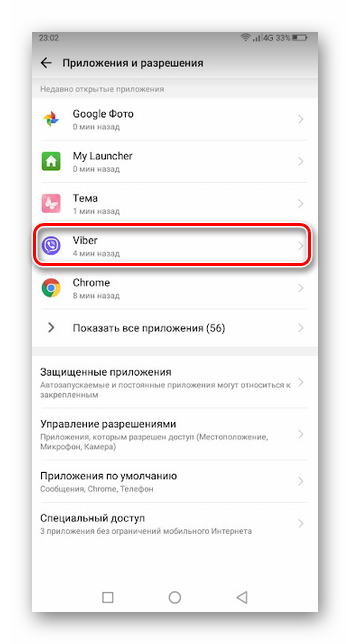
- Переходим в раздел «Память».
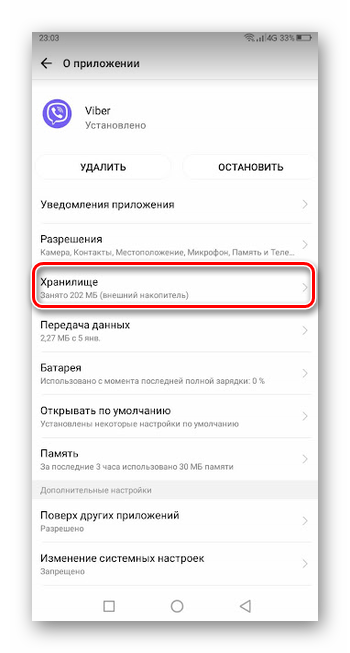
- Нажимает на клавишу «Очистить кэш».
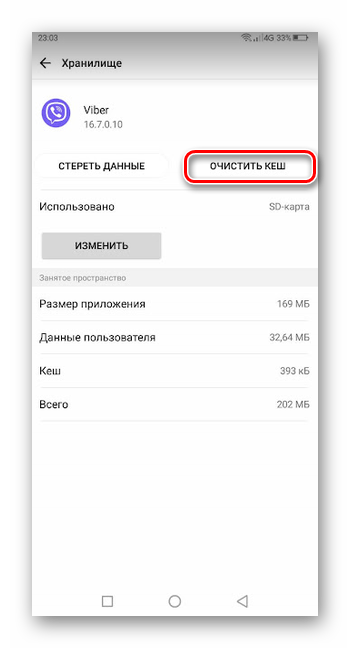
Как удалить документы
Поскольку документы при использовании Вайбер скачиваются туда, куда укажет пользователь (обычно, при попытке скачать, приложение перекидывает на экран выбора папки, куда это стоит сделать), то нужно пройти в ту папку и удалить оттуда документы. После этого значок рядом с документом в чате изменится на загрузочный (стрелка вниз). Это значит, что документ нужно скачивать повторно (автоматически они не скачиваются).
Как очистить Вайбер от сообщений и фото
Удалить фото (как и видео) в Вайбер можно двумя способами:
- Если в настройках приложения была выбрана функция «Сохранять в галерею», тогда переходим туда и удаляем все ненужное вручную. Для удобства альбом носит название «Viber».
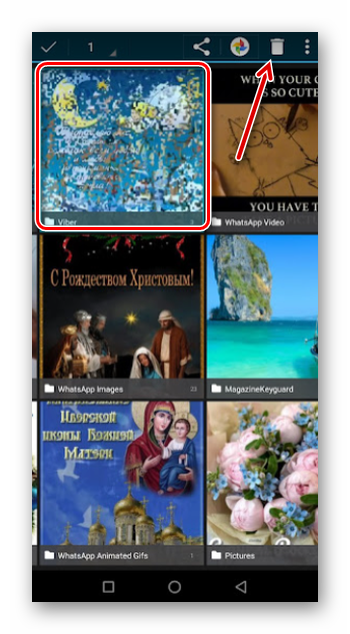
- Открываем корневую папку приложения из «Диспетчера файлов». Обычно Вайбер устанавливается на внутреннюю SD-карту. Внутри корневой папки лежат две нужных нам папки — «Viber Videos» и «Viber Images». Удаляем то, в чём нет необходимости.
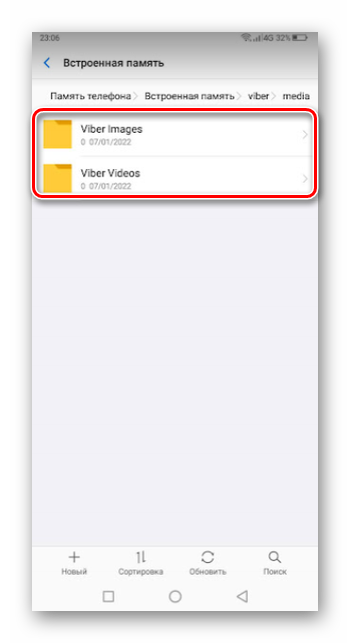
Разобраться с сообщениями в чатах можно следующим способом:
- Заходим в Вайбер и тапаем на «Ещё» в правом нижнем углу экрана.
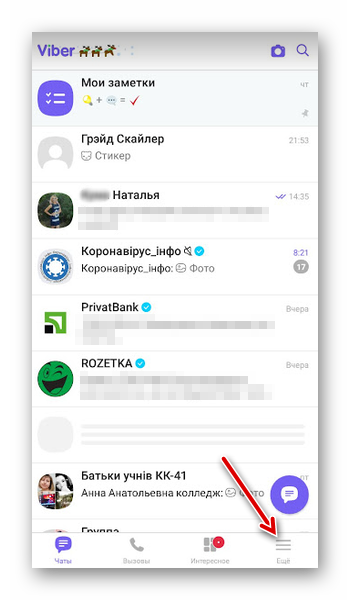
- Открываем раздел «Настройки» и на «Вызовы и сообщения».
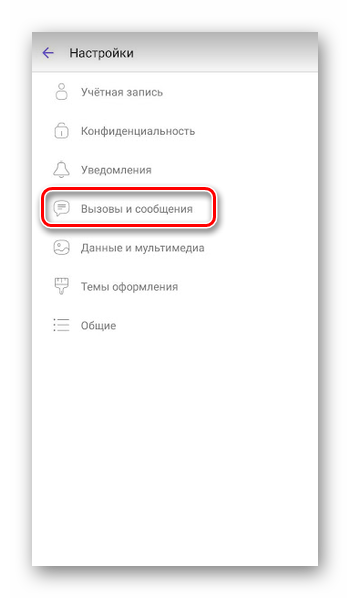
- В самом низу выбираем «Очистить историю сообщений».
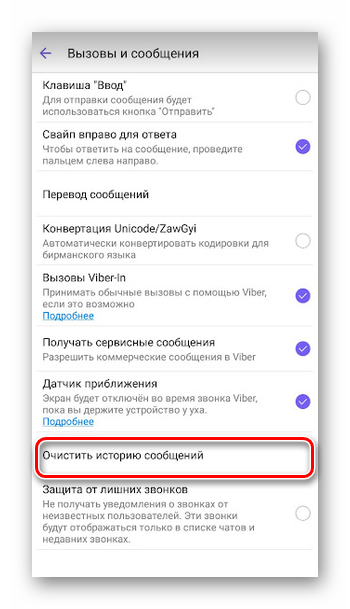
Подобным образом удалятся все чаты и вся история сообщений, которая доступна на устройстве. Но важно понимать, что, если нет резервной копии данных, то такой способ чреват полной потерей данных.
Можно удалять каждый чат отдельно либо любое сообщение в чате. Для удаления всего чата действуем следующим образом:
- Заходим в чат и нажимаем на три вертикальные точки в правом верхнем углу экрана. Так откроется контекстное меню.
- После этого нажимаем на клавишу «Информация» и скролим список опций в вниз.
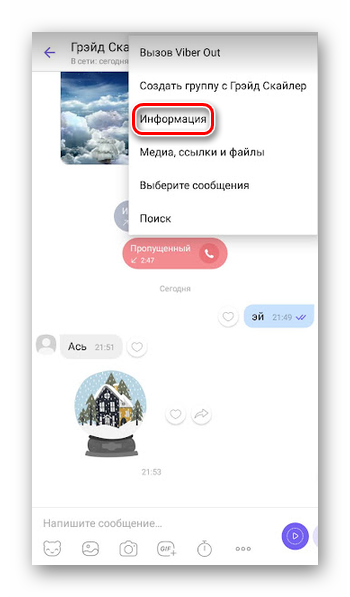
- Далее выбираем параметр «Удалить чат» или «Удалить все сообщения».
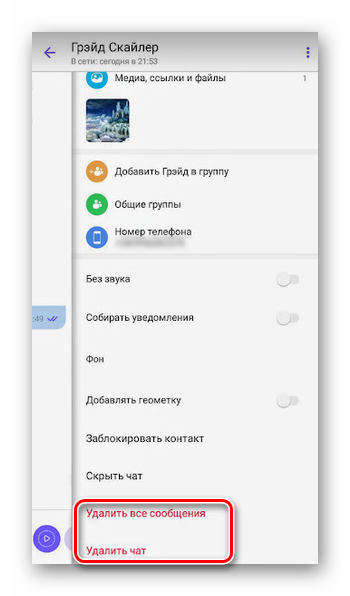
Теперь касательно сохранения фотографий. Можно отключить их автоматическое сохранение, а также понизить качество загружаемых изображений. Порядок действий следующий:
- Открываем Вайбер и переходим в «Настройки».
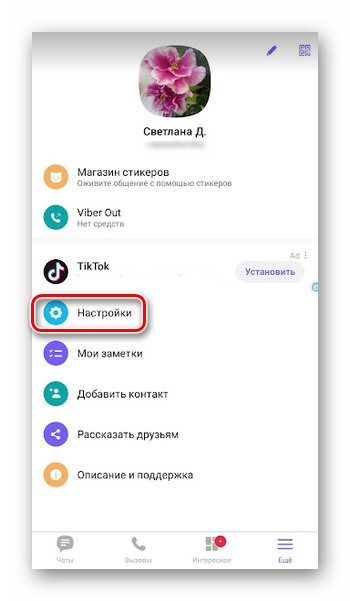
- Далее «Данные и мультимедиа».
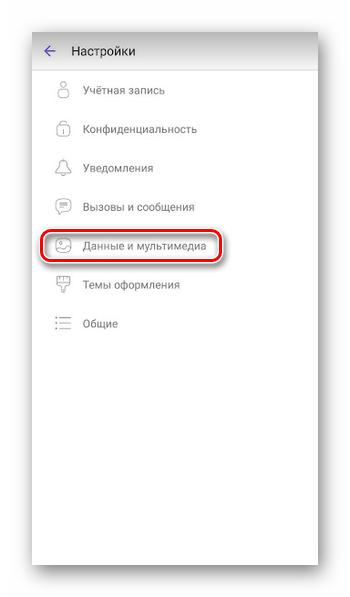
- Снимаем галочки с каждого пункта, который отвечает за загрузку данных на телефон.
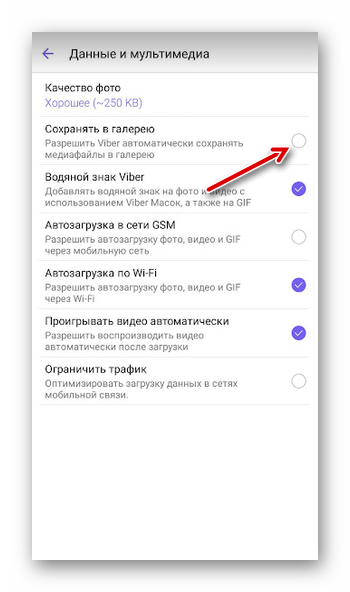
Впрочем, можно этого и не делать, а нажать на пункт «Автозагрузка по Wi-Fi/GSM». Таким образом, сразу после получения файла, пользователь будет иметь возможность подумать, загружать ли ему этот контент или нет.
Также можно снизить качество фотографий, для этого открываем в параграф «Качество фото» и выбираем самое низкое из возможных. Это позволяет также сократить потерю памяти в телефоне.
Очистка кэша на Андроиде
Теперь стоит поговорить о том, как почистить Вайбер на Андроид. Процедура не слишком сложная и выполняется в несколько кликов.
- Переходим в «Настройки».
- Заходим в раздел «Приложения» или «Управление приложениями».
- Находим Вайбер, заходим в пункт «Память».
- Нажимаем клавишу «Очистить кэш».
Данные удаляются по такому же принципу, нужно лишь нажать «Очистить данные.»
Как почистить кэш на Айфоне
Устройства на iOS нуждаются в контроле памяти не меньше, чем на Андроиде. И мессенджеры занимают львиную долю объёма, поэтому важно знать, как очистить кэш в Вайбере на Айфоне. Стоит учесть и тот факт, что для каждой версии устройства существует свой способ очистки за счёт отличий интерфейсов. Хотя общие шаги одинаковы для всех телефонов на базе IOS.
Удаление на Айфон 7
Для очистки кэша на Айфоне 7 модели, действуем следующим образом:
- Открываем «Настройки».
- Переходим в раздел «General».
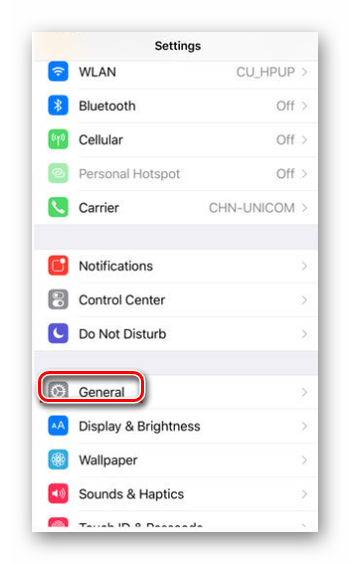
- А оттуда — в «Iphone Storage».
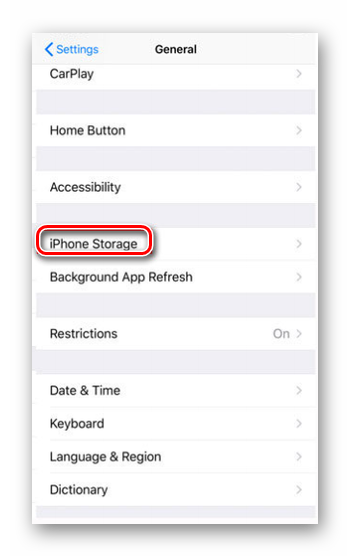
- Открываем «Управление хранилищем».
- Ищем в списке Вайбер, чтобы узнать, сколько занимает тот или иной тип файлов.
- Нажимаем «Очистить историю/данные».
Удаление на Айфон 10
Для того, чтобы очистить кэш на Айфон 10, нужно воспользоваться помощью сервиса от iOS — iTunes. Цепочка действий выглядит таким образом:
- Подключаем телефон к компьютеру посредством кабеля/Bluetooth и заходим в iTunes.
- Открываем приложение и смотрим в верхний раздел. Там должна быть иконка телефона, нажимаем на неё.
- Переходим в блок «Резервная копия». Выполняем сохранение данных, поскольку мы будем выполнять восстановление для сброса кэшированных данных.
- Заходим в приложение «Настройки» и переходим в пункт «Основные».
- Нажимаем клавишу «Сброс».
- Переходим в iTunes и нажимаем на «Восстановить из копии», а во всплывающем окне — «Восстановить».
Удаление на Айфоне 11
Очистка данных на Айфоне 11 модели происходит таким же образом, как и на Айфоне 10 модели. Однако, если не получается выполнить очистку вручную, либо же вы опасаетесь того, что ненароком удалите нужные файлы, то можно воспользоваться специализированным софтом, который позволит полностью очистить ненужные данные, не опасаясь ненужного удаления. Одной из таких программ является «Magic Phone Cleaner».
Пошаговый алгоритм действий с программой следующий:
- Скачиваем приложение на компьютер. Обращайте внимание на версию ОС перед тем, как устанавливать файл.
- Подключаем мобильное устройство к компьютеру.
- Заходим в программу.
- Выбираем те элементы, которые нуждаются в очистке (кэш приложений, кэш браузера Safari, прочие данные).
- Дожидаемся завершения процесса очистки (важно не допустить разъединения гаджетов, иначе можно потерять данные).
- Безопасно отключаем устройство от ПК.
Заключение
Очистка кэша чрезвычайно важна для стабильной работы устройства. Оно не только повышает скорость работы в приложениях, но и ускоряет само устройство. Да и, как показывает практика, многие данные, которые пересылаются в мессенджерах, не нуждаются в том, чтобы постоянно храниться в памяти телефона.








